這篇文章詳細講解了PassFab 4WinKey是什麼?以及使用該軟體找回Win7 忘記密碼的問題,簡單3步即可完成,並總結了PassFab 4WinKey的5大優點,在最後,列舉了一些常見的免費破解Win7 使用者密碼的方法,希望能幫助您在生活和工作中解決實際遇到的問題。

前言
在現今數位化的社會中,電腦成為我們日常生活中不可或缺的一部分。然而,隨著我們使用電腦的頻率越來越高,Win7 忘記密碼成為一個常見的問題。當我們忘記登入密碼時,可能會面臨無法進入電腦系統的尷尬境地,這時需要一個快速、方便、有效的Win7 破解密碼的方法。
而PassFab 4WinKey則提供了這樣的解決方案,它可以幫助用戶快速移除或重置Win7 登入密碼,讓用戶輕鬆進入電腦系統。本文將介紹PassFab 4WinKey的使用方法和優勢,讓您解決Win7 忘記密碼的問題。
PassFab 4WinKey是什麼?
PassFab 4WinKey是一款專業的Windows系統密碼恢復軟體,可用於忘記或丟失Windows系統登錄密碼、本機用戶帳號和Microsoft帳號等情況。它支援多種Windows系統版本,包括Windows 10/8.1/8/7/Vista/XP等,並提供多種密碼恢復方法,包括重置密碼、刪除密碼、創建新用戶等。
PassFab 4WinKey還提供了可開機USB和可開機CD/DVD功能,這使得您可以在無法登錄Windows系統的情況下,使用外部設備啟動並重置密碼。此外,它還支援UEFI和Legacy BIOS兩種啟動模式,可確保在各種計算機上都能順利運行。
總的來說,PassFab 4WinKey是一款強大的Windows系統密碼恢復軟體,為用戶提供了多種靈活的解決方案,讓用戶可以輕鬆恢復遺失的Windows系統密碼。
PassFab 4WinKey使用教學
該軟體使用教學可以分成3個步驟,將PassFab 4WinKey製作到啟動碟中,然後,從創建的CD/DVD或USB中啟動Windows系統,最後,重置或移除Windows登錄密碼。
創建 Windows 密碼重設啟動碟
使用PassFab 4WinKey破解Win7開機密碼會涉及到兩台電腦,一台是忘記密碼的電腦,而另一台是需要創建Windows啟動碟的電腦,您可以用朋友或公司的電腦來製作。
步驟1:在另一台可訪問的電腦上下載 PassFab 4WinKey並安裝後啟動軟體。您將看到 PassFab 4WinKey 的主介面。現在點擊[開始]按鈕,下載製作啟動開機碟或其他可啟動硬碟所需的 ISO檔案。
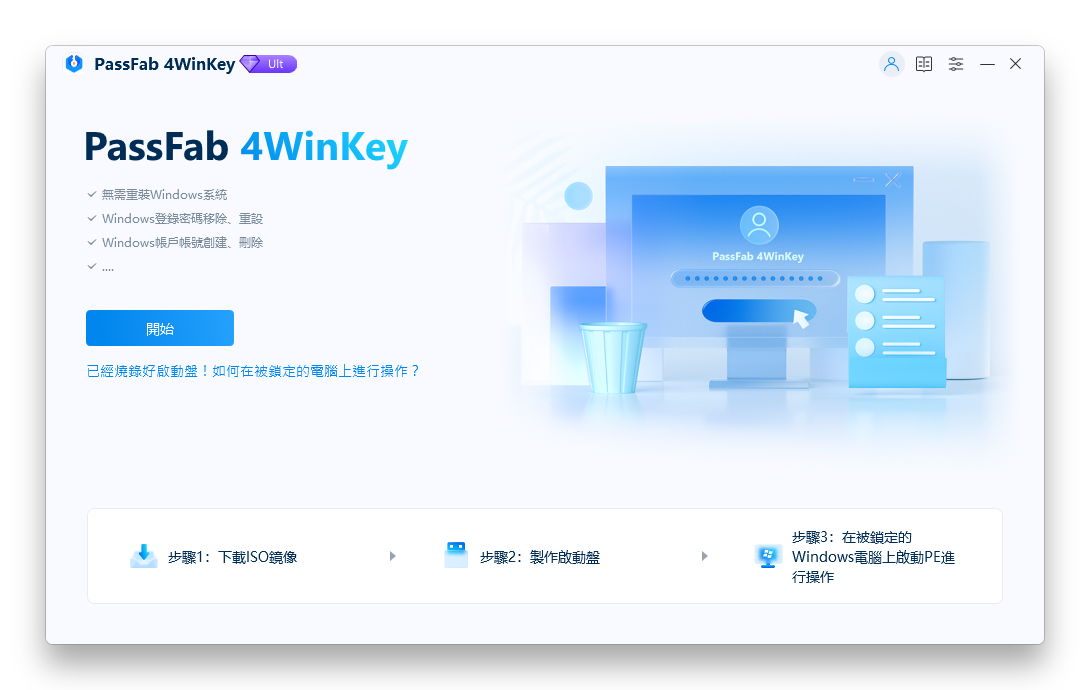
步驟2:下圖正在下載ISO鏡像,在開始燒錄製作啟動碟之前,需要下載最新版本ISO鏡像包,請耐心等待片刻。
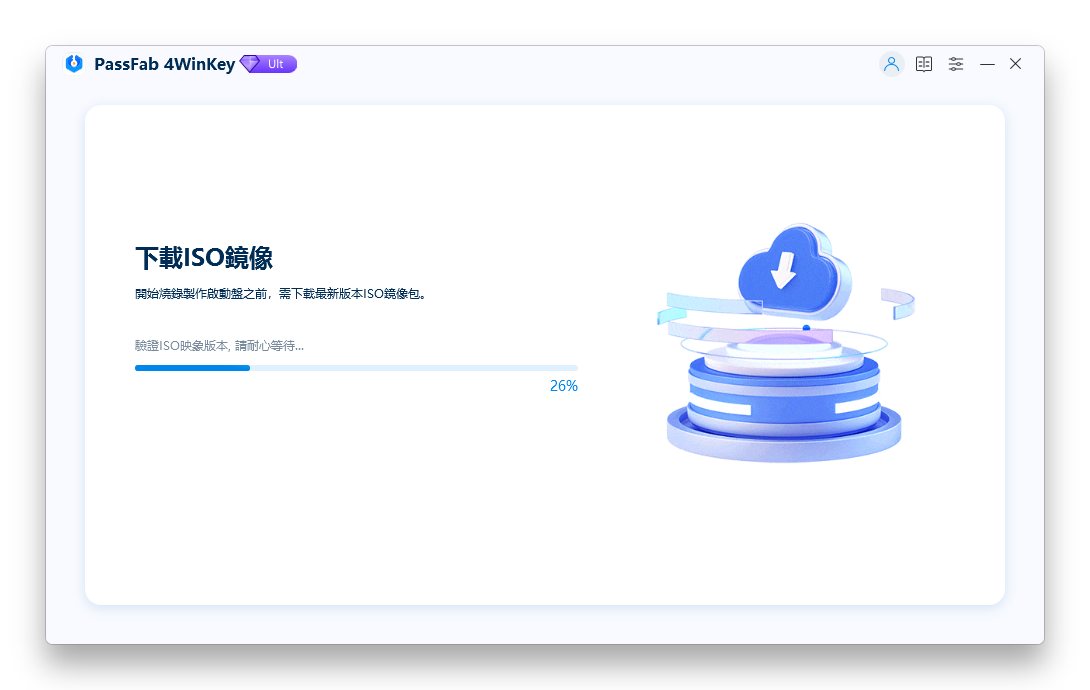
步驟3:選擇硬碟(USB 或 CD/DVD)。在這個例子中,我們將選擇 USB隨聲碟創建。點擊右下角[開始燒錄]按鈕繼續。
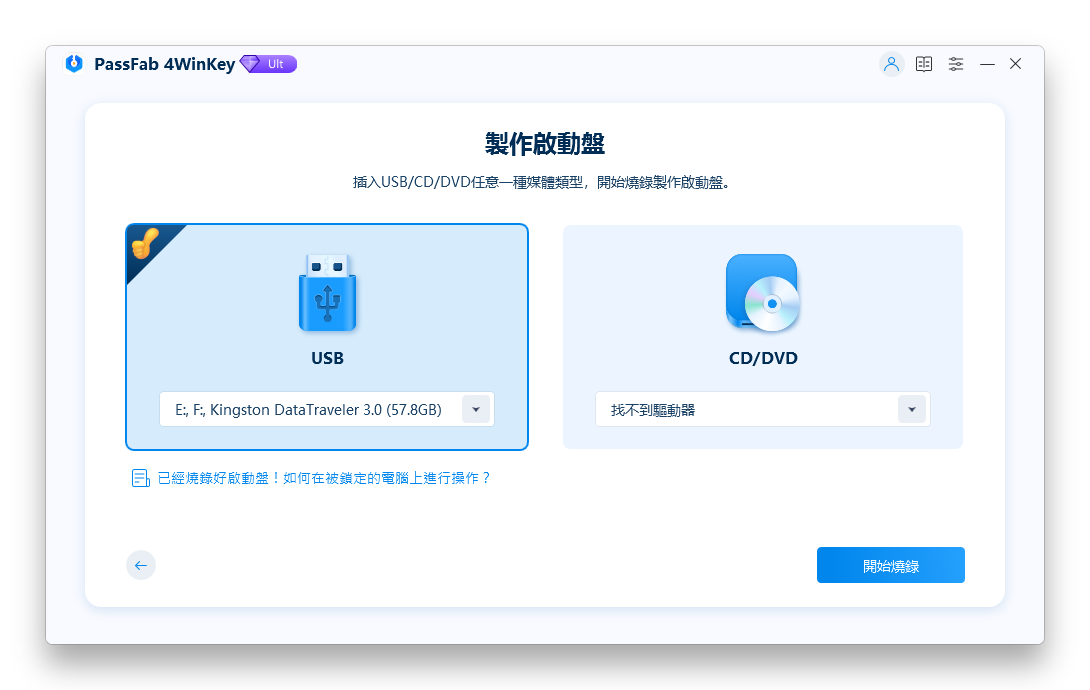
!请注意:在燒錄過程中,您的 USB/CD/DVD 將被格式化,其中的所有數據都將丟失,請在製作之前備份您的重要數據資料,該軟體也會提醒您注意,像下圖一樣,如果沒問題請點擊[繼續]按鈕進行。
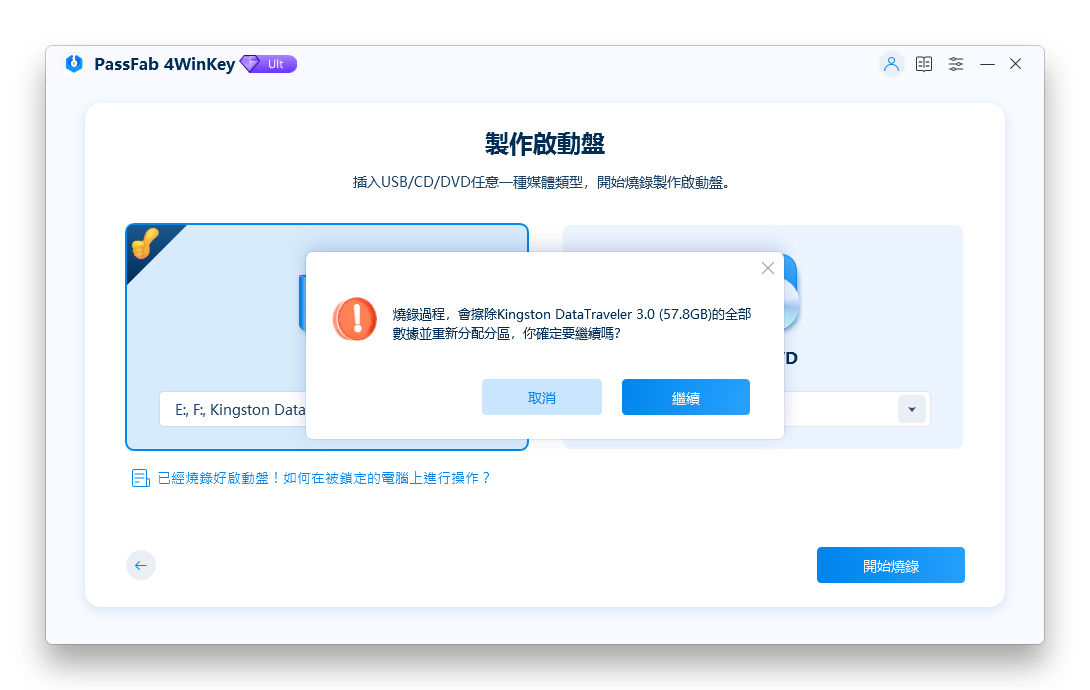
步驟4:PassFab 4WinKey 將開始為您刻錄密碼重設硬碟。請耐心等待一段時間,等到進度條加載完成代表製作成功。
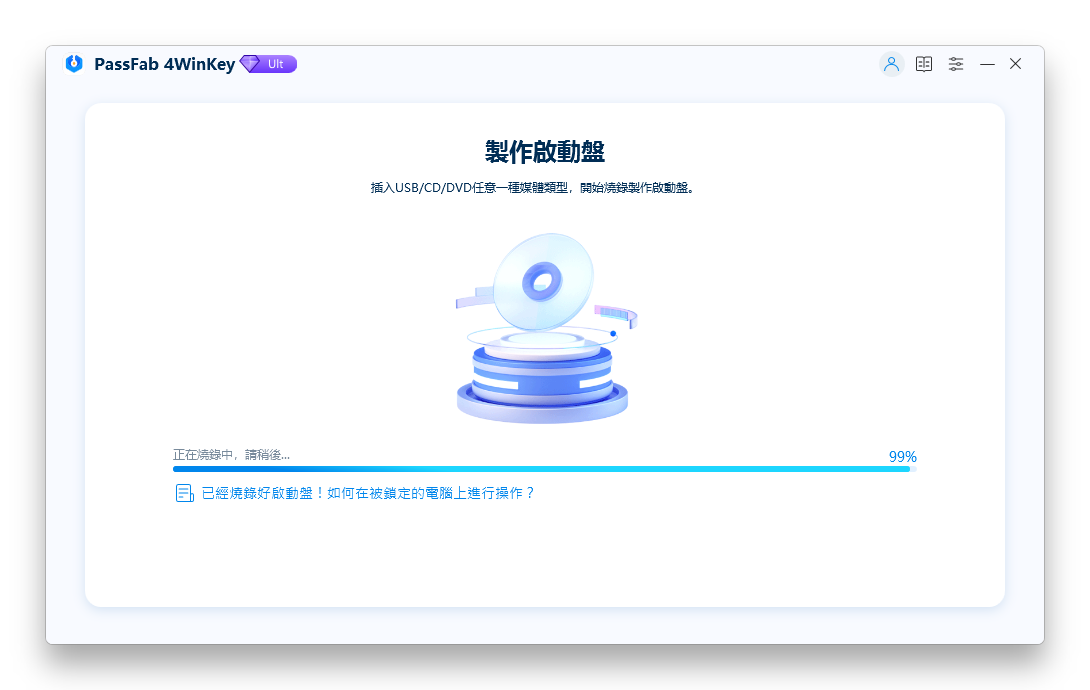
完成上述步驟後,您的 CD、DVD 或 USB 隨聲碟將成功刻錄。
創建 Windows 密碼重設啟動碟
步驟1:現在將製作好的USB隨聲碟插入到密碼忘記的Windows桌機或筆電上,然後,重新啟動電腦,並在電腦剛啟動時,在鍵盤上按F12或ESC鍵進入BIOS程式介面。
溫馨提示:在不同電腦的主板上,可能進入BIOS程式的方式也各不相同,一般常用的按鍵就是F12和ESC鍵,不過我整理了一份表格,包含不同廠牌的桌機和筆電進入BIOS的按鍵,僅供大家參考。
| 啟動鍵 | 桌上型電腦 | 筆記型電腦 | 平板電腦 |
|---|---|---|---|
| F12 | HP, Lenovo, Acer, ASUS, Hasee, Haier, THTF, eFound | Dell, IBM, Samsung, Toshiba, Acer, Gateway, Lenovo, ThinkPad, Fujitsu, GAGABYTE, Emachines, Hasee, Haier, eFound, THTF, MSI, BenQ, Razer, Xiaomi, Huawei | Microsoft Surface |
| F9 | - | HP | - |
| F8 | ASUS, BenQ | - | - |
| ESC | Dell | ASUS, Sony | - |
| Volume Up | - | - | Microsoft Surface |
| option | - | Apple | - |
步驟2:當您成功進入BIOS設定介面後,點選[Boot]選項欄,並使用方向鍵來操作,下圖右下角有利用鍵盤按鍵操作的說明。
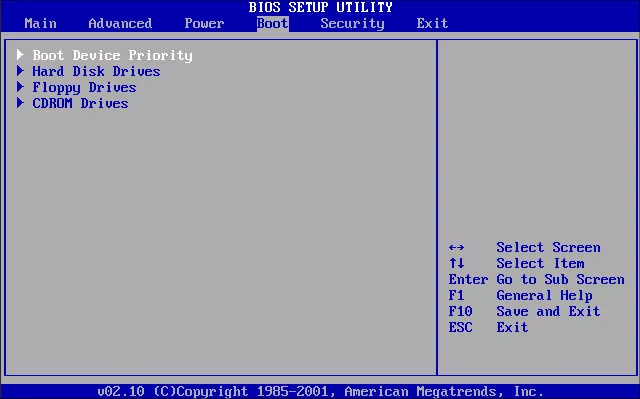
步驟3:進入選擇從不同裝置啟動作業系統的介面,請將您插入的USB隨身碟作為第一啟動項(1st Boot Device),同樣是用方向鍵來操作。
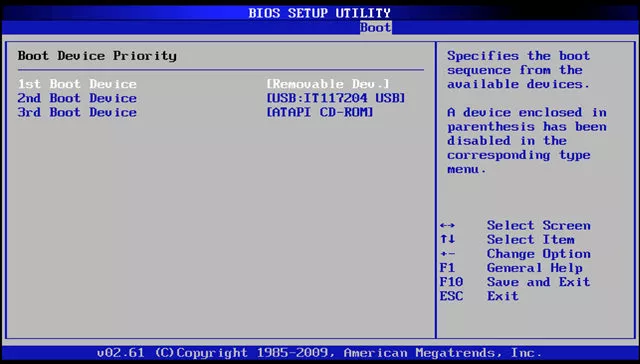
溫馨提示:如果您的計算機運行的是UEFI韌體程式,那麼Boot Option #1第一啟動首選項請選擇UEFI: [USB Name]的選項,如下圖。
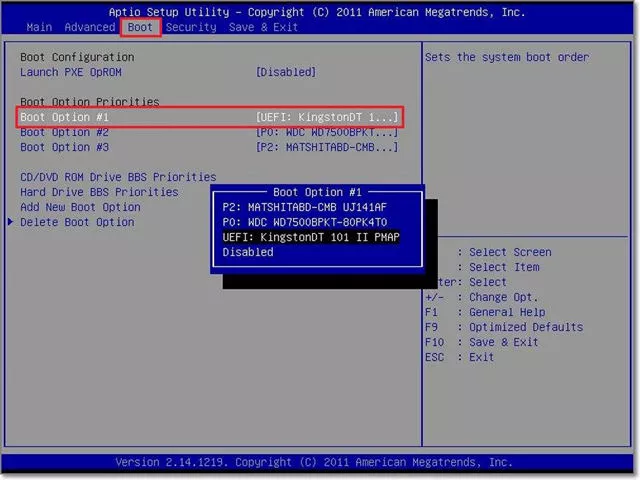
當第一首選項設定完畢後,請按鍵盤上的F10鍵存儲並退出,退出後作業系統會以USB隨身碟作為啟動碟重新啟動。
重置或移除Windows登入密碼
現在Windows透過製作好的PassFab 4Winkey USB隨身碟啟動後,可以進行下面4種功能的操作,我將這4種功能列在下方並加以說明,可以根據自身所處的場景需求使用,Win7 破解密碼就靠這些核心功能。
- 移除帳戶密碼:
PassFab 4WinKey可以幫助您移除Windows系統中已存在的本地和網域帳戶的密碼,使得您可以無需密碼直接登入系統。這個功能特別適合那些忘記密碼或者被他人更改了密碼而無法登入的情況。 - 重置帳戶密碼:
PassFab 4WinKey還可以幫助您重置Windows系統中本地和網域帳戶的密碼,讓您能夠重新設定新的密碼,方便您重新登入系統。該功能適合那些已經知道帳戶名稱但忘記了密碼的情況。 - 刪除Windows帳戶:
PassFab 4WinKey還可以幫助您刪除Windows系統中的本地和網域帳戶,使得這些帳戶從系統中完全移除,從而保護您的系統和數據的安全。這個功能特別適合那些想要刪除多餘帳戶的用戶。 - 創建新帳戶:
PassFab 4WinKey還可以幫助您創建一個新的本地帳戶,使得您能夠在Windows系統中創建新的使用者,並且為這些帳戶設置新的密碼。這個功能特別適合那些想要為其他人添加新用戶帳戶或者創建新的管理員帳戶的情況。
現在開始介紹這4個功能的具體使用方法,下面是圖文詳細步驟:
步驟1:在PassFab 4WinKey介面中選擇一個您要操作的Windows作業系統。
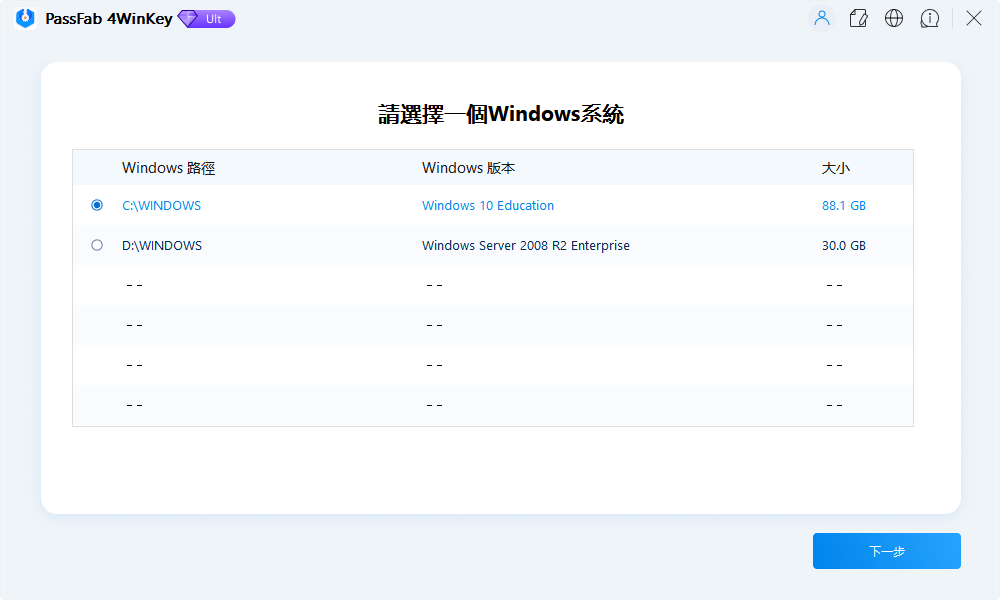
步驟2:首先,點選您要移除密碼的Windows用戶名,然後勾選左下方[移除帳號密碼]選項,最後點擊右下方[下一步]按鈕進行。
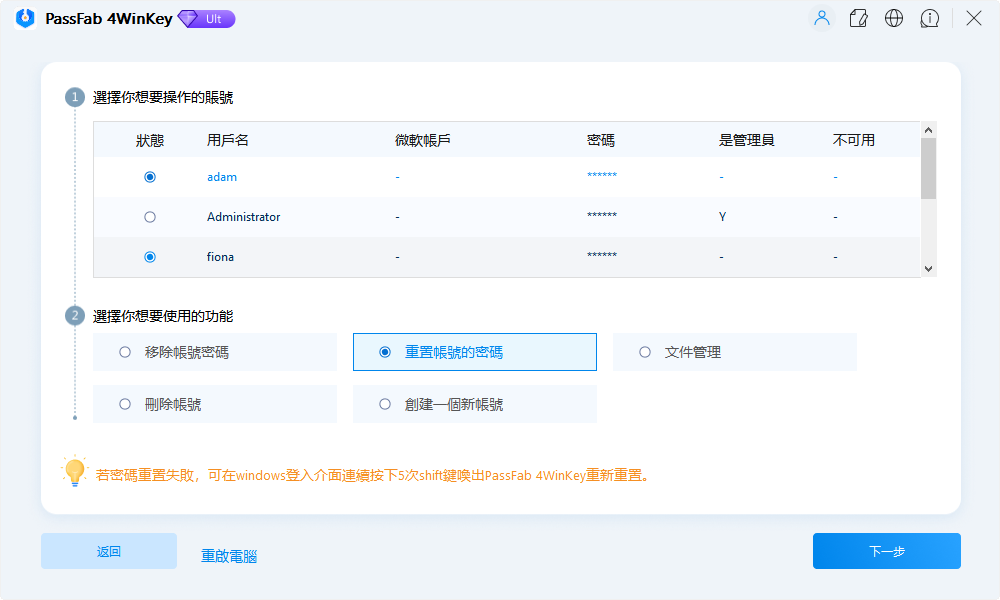
步驟3:現在等待您的帳戶密碼移除,當移除完成後,點擊[重啟]按鈕,您的電腦將會重新啟動,現在您可以在不需要輸入密碼的情況下進入Windows作業系統。

步驟4:現在介紹第二個功能重置密碼,首先您要選中需要重置的Windows帳戶,然後,選中下方[重置帳號的密碼]選項,最後點擊[下一步]按鈕繼續。
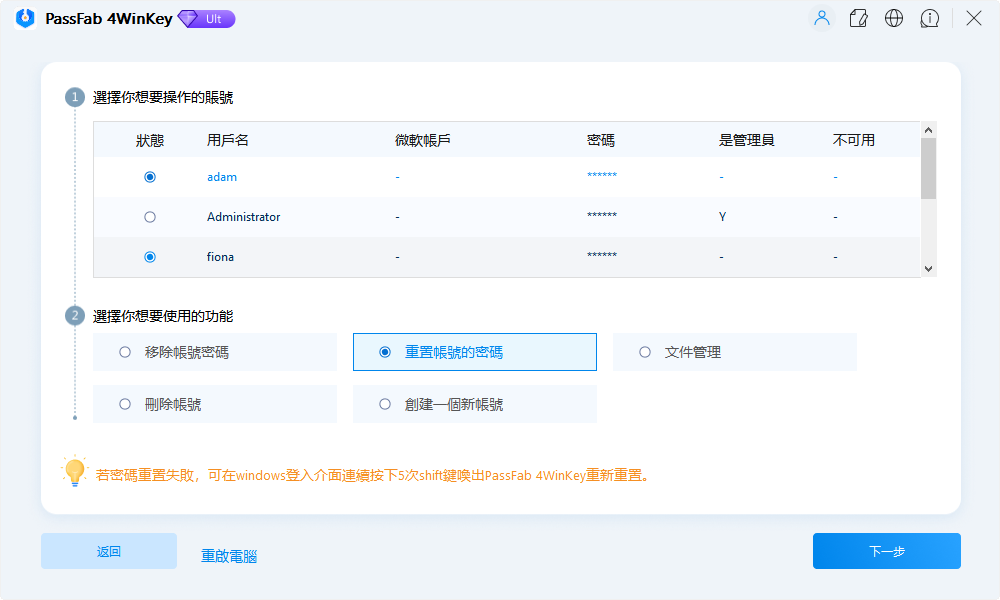
步驟5:重置密碼帳戶並不會被刪除,而是會讓您重新輸入一個密碼,輸入完成後,點擊[重置]按鈕進行重置任務。
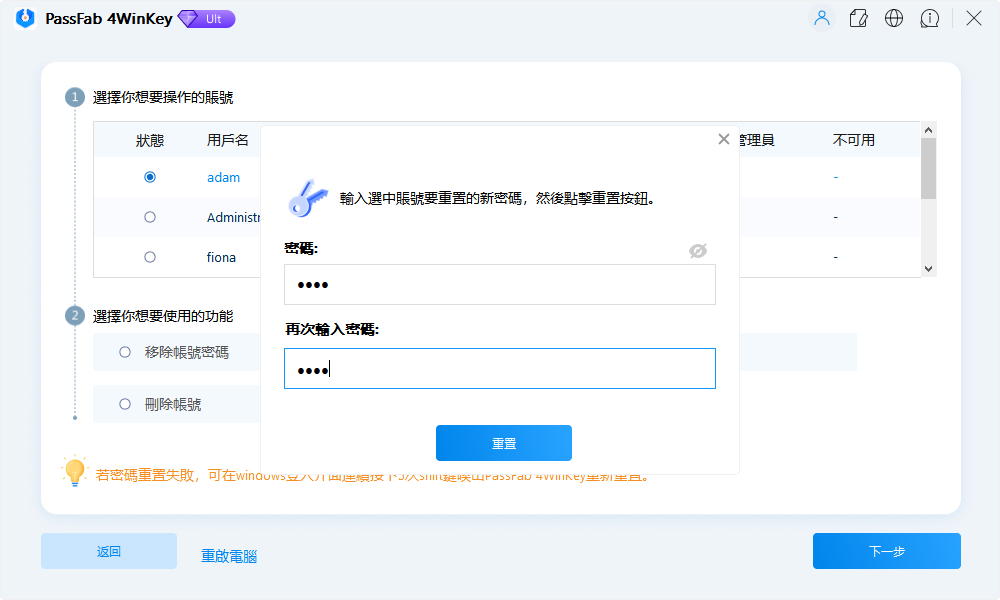
步驟6:等待軟體進行重置任務,成功後點擊[重啟]按鈕,這次您重新進入Windows系統則請輸入剛才重置的密碼進入系統。
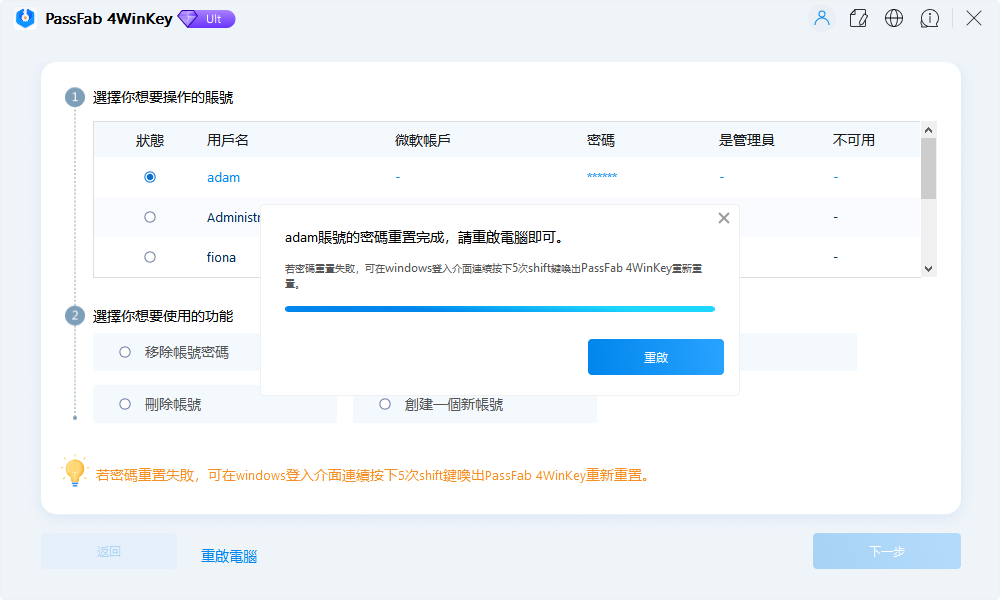
步驟7:現在再介紹刪除帳戶,首先,選中需要刪除的Windows帳戶,然後點擊左下方的[刪除帳號]選項,最後點擊[下一步]按鈕繼續。
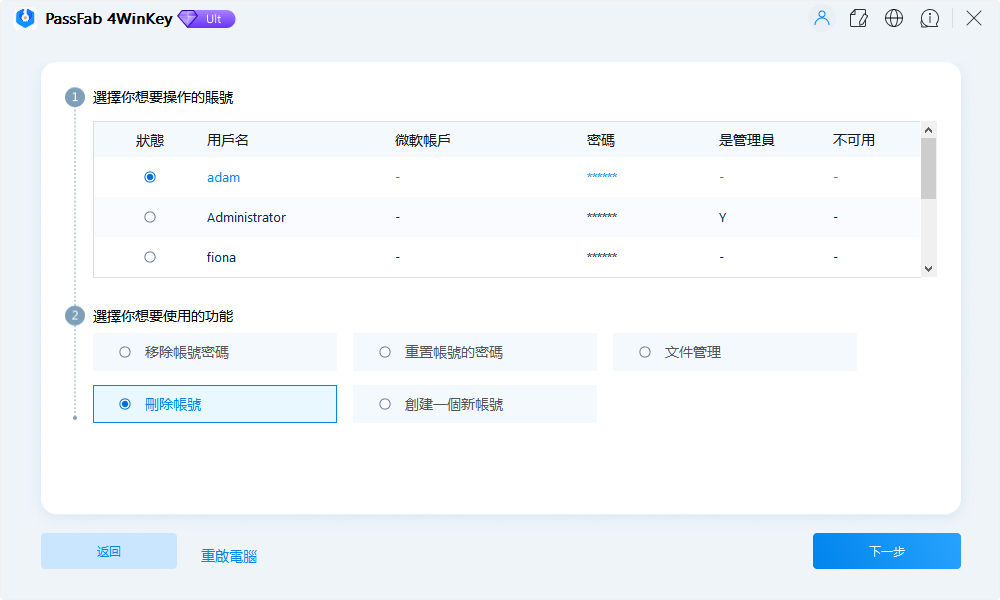
步驟8:會彈出一個提示框,一旦刪除帳戶,您將會丟失該帳戶下的相關資料資訊。如果您確定該帳戶沒有重要的數據資料,請點擊[繼續]按鈕,如果有,請點擊[取消]按鈕,並使用移除密碼或重置帳戶密碼功能,這不會丟失數據。
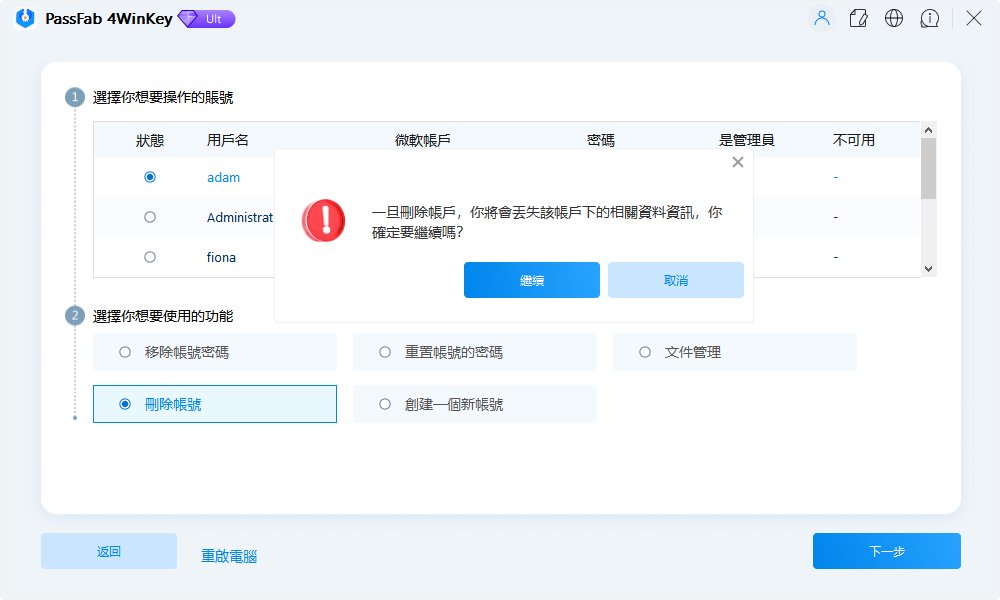
步驟9:如果您點選[繼續]刪除選中的帳戶,現在等待軟體運行片刻,便可刪除帳戶,並點擊[重啟]按鈕進入系統。
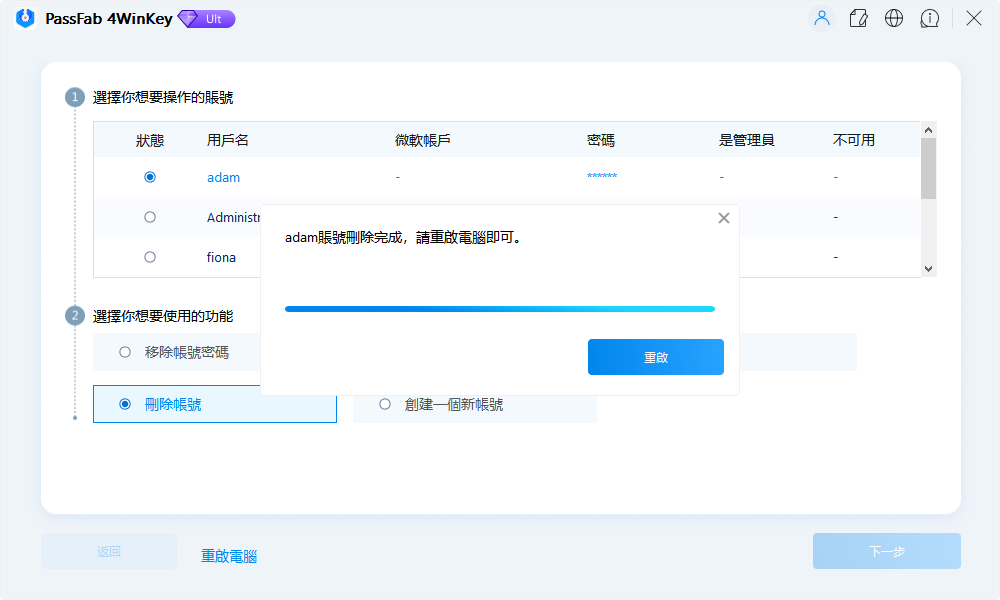
!请注意:如果您移除或重置密碼失敗,可以在Windows登入介面連續在鍵盤上按5次Shift鍵調出PassFab 4WinKey程式,然後再次刪除或重置密碼。
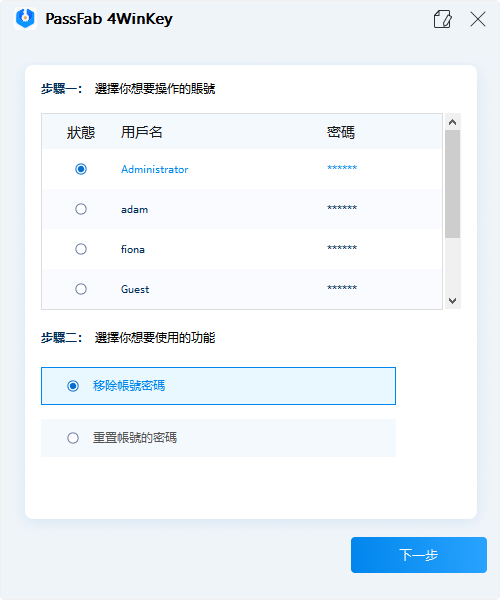
4WinKey重置Win7登入密碼影片教學
下面列出的YouTube影片是PassFab公司的官方帳號製作的,該影片提供3種Win7密碼忘記的解決辦法,如果您對PassFab 4WinKey訂閱版工具有需求,影片中有回饋30%的優惠碼,不要忘記使用哦。
小結:本篇文章主要討論Win7 使用者密碼的破解方法,所以創建新用戶並不在討論範圍內,如果有用戶需要瞭解請自行操作軟體嘗試,本文就不列出圖文教學了。
PassFab 4WinKey的優點
PassFab 4WinKey是一款簡單易用、多功能、適用於多種Windows系統版本以及Mac系統、支援可開機USB和CD/DVD、支援UEFI和Legacy BIOS等多種優點的Windows密碼恢復軟體。
以下是我認為PassFab 4Winkey值得稱讚的一些優點:
- 簡單易用:PassFab 4WinKey提供了簡單易用的操作介面,讓用戶可以輕鬆完成Windows密碼恢復。使用者只需進行幾個簡單的步驟,即可解決忘記Windows系統密碼的問題。
- 多種密碼恢復選項:PassFab 4WinKey支援多種密碼恢復選項,例如重置密碼、刪除密碼和創建新用戶等。使用者可以根據自己的需求選擇最適合自己的解決方案。
- 支援多種Windows系統:PassFab 4WinKey支援多種Windows系統版本,包括Windows 11/10/8.1/8/7/Vista/XP等。無論用戶使用哪種版本的Windows系統,都可以使用PassFab 4WinKey進行密碼恢復。
- 可開機USB和可開機CD/DVD功能:PassFab 4WinKey提供可開機USB和可開機CD/DVD功能,這意味著即使Windows系統無法啟動,用戶也可以使用外部設備重置密碼。
- 支援UEFI和Legacy BIOS:PassFab 4WinKey支援UEFI和Legacy BIOS兩種啟動模式,確保在各種計算機上都可以順利運行。這意味著用戶可以在不同的計算機上使用PassFab 4WinKey進行密碼恢復。
這些優點確保了用戶可以輕鬆地重置Windows系統密碼,即使在無法啟動Windows系統的情況下也能成功進行密碼恢復。無論是個人用戶還是企業用戶,都可以使用PassFab 4WinKey輕鬆解決Windows系統密碼遺失的問題。
Win7 密碼破解的其他免費方法
Windows密碼破解也有一些免費的方法,可能相對複雜麻煩一些,下面我列舉3種常見的免費Win7 破解密碼的方法。
使用Windows 7安全模式進行密碼重置
步驟1:在開機是按下F8鍵,進入高級啟動選項選單。
步驟2:使用方向鍵選擇[安全模式]並按下Enter鍵。
步驟3:在登入介面,點擊管理員帳戶或其他可用帳戶,並嘗試登入。
步驟4:進入控制面板>用戶帳戶和家庭安全>用戶帳戶。
步驟5:選擇需要重置密碼的帳戶,點擊[更改密碼]選項。
步驟6:輸入新密碼並存儲更改即可。
安裝硬碟重置Win7密碼
這個方法相對比較複雜,可能需要一定的電腦技術。首先必需要有安裝硬碟才可以使用。在這裡我們會假設您已經創建好了,請跟著以下的方式來解決 Win7 密碼忘記的問題:
步驟1:從安裝硬碟啟動電腦,按Shift + F10鍵打開命令提示字元。
步驟2:輸入下列2段指令,分別運行:
move c:\windows\system32\utilman.exe c:\
copy c:\windows\system32\cmd.exe c:\windows\system32\utilman.exe
溫馨提示:c:\是您的系統安裝硬碟槽,如果您的作業系統安裝在其他硬碟槽,請變更為正確是硬碟槽。
步驟3:現在拔掉安裝的硬碟槽,然後鍵入下列指令:
wpeutil reboot
步驟4:電腦重啟後,點擊實用程序管理器,就會打開命令提示字元。
步驟5:輸入命令創建管理員帳戶並設定密碼。同樣在命令提示字元cmd介面中分別運行下面2段指令:
net user Wanda 888888 /add
net localgroup administrators Wanda /add
Wanda是管理員用戶名,888888是設定的密碼,您也可以根據自身需求客製化登入帳戶和密碼。
步驟6:再次插入安裝硬碟,然後從安裝硬碟啟動,啟動後按Shift + F10,打開命令提示字元介面並輸入下列指令:
copy c:\utilman.exe c:\windows\system32\utilman.exe
步驟7:完成後,重啟您的電腦,以新創建的管理員身份登入,您就可以修改您原來帳戶的密碼了。
重灌Windows 7作業系統
如果您電腦桌面和C槽沒有重要的數據資料,重灌Windows作業系統是一件非常值得推薦的方法,現在重灌一個系統也非常簡單,都是傻瓜式安裝方法,只需要在USB中製作一個ISO映像檔隨身碟,透過BIOS設定USB隨身碟作為首選啟動裝置,接下來基本都是點擊下一步,一般30分鐘左右就可以安裝完成。
但是如果有一些資料放在桌面或C槽,則不建議用這種方法,因為重新安裝系統,系統槽全部會被清空,這樣您的數據資料將會全部丟失。對於小白來說這個方法還是有一定風險。
小結:總的來說,如果想要節約時間和降低數據丟失的風險,Win7 忘記密碼的重置方法還是使用專業的PassFab 4WinKey密碼重置工具比較好,一定要用專業的工具做專業的事,不過希望大家都不會用到,密碼永遠不會忘記。
總結
PassFab 4WinKey是一個方便易用的工具,它可以幫助用戶快速且輕鬆地找回Windows 7的登入密碼,並且比其他免費移除Win7密碼的複雜方法更加簡單易用。
使用這個工具的過程非常簡單,只需要簡單的步驟就可以重設並找回Windows 7的登入密碼,即使是對於沒有技術的用戶也可以輕鬆上手。而其他免費移除Win7密碼的複雜方法則需要較高的技術水平和較長的操作時間。
另外,PassFab 4WinKey的功能也非常強大,它不僅可以找回Windows的登入密碼,還可以重設Windows的管理員密碼,以及創建一個新的管理員帳戶。總之,如果您需要找回Windows 7的登錄密碼,PassFab 4WinKey是一個不錯的選擇。
如對文章有任何疑問和建議請發送電子郵件到wanda.mytech@gmail.com,我會不定期更新文章內容,希望幫助更多的人解決問題。
本篇文章於最近更新修正過,以保證文章內容的有效性和全面性。